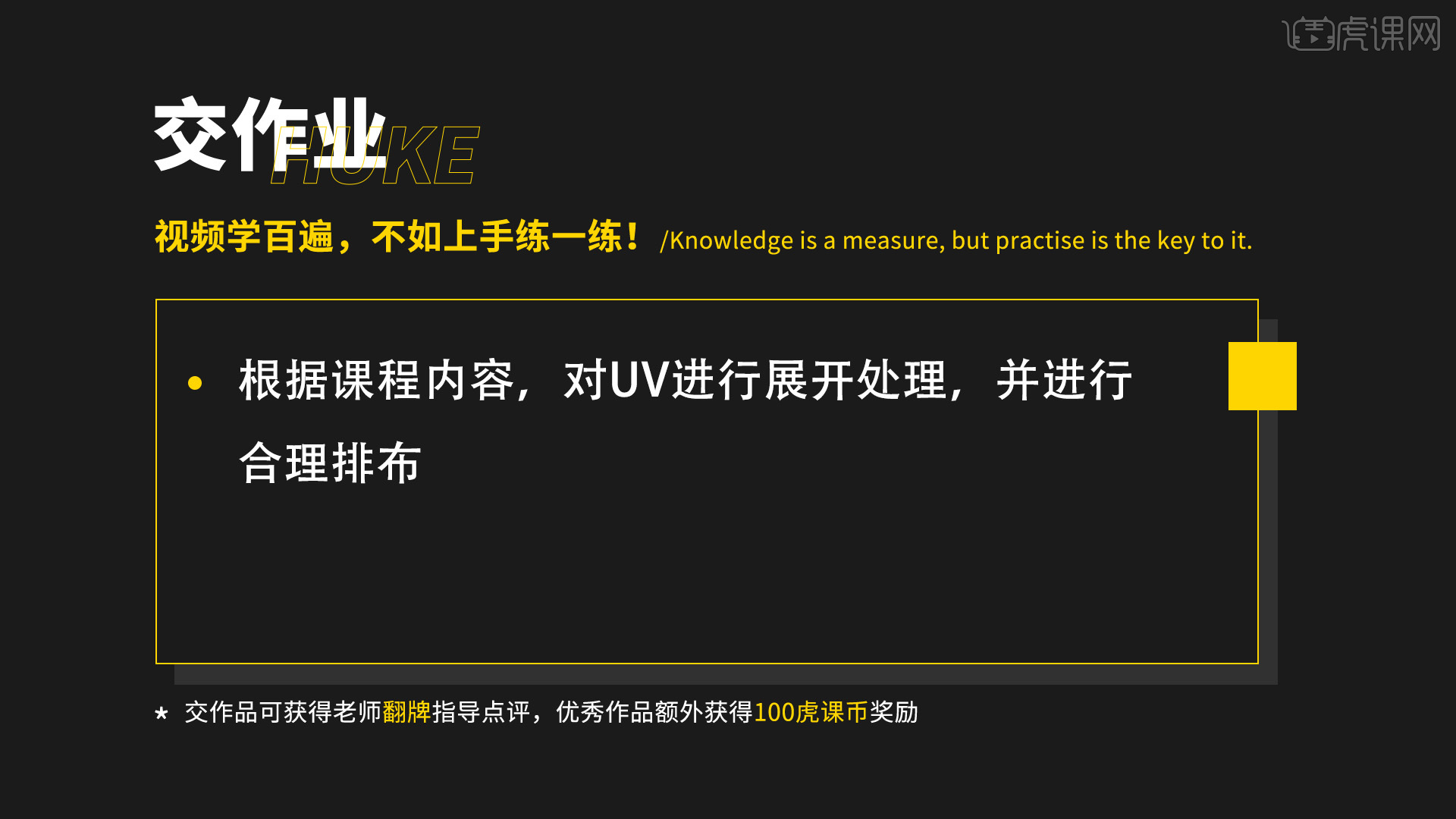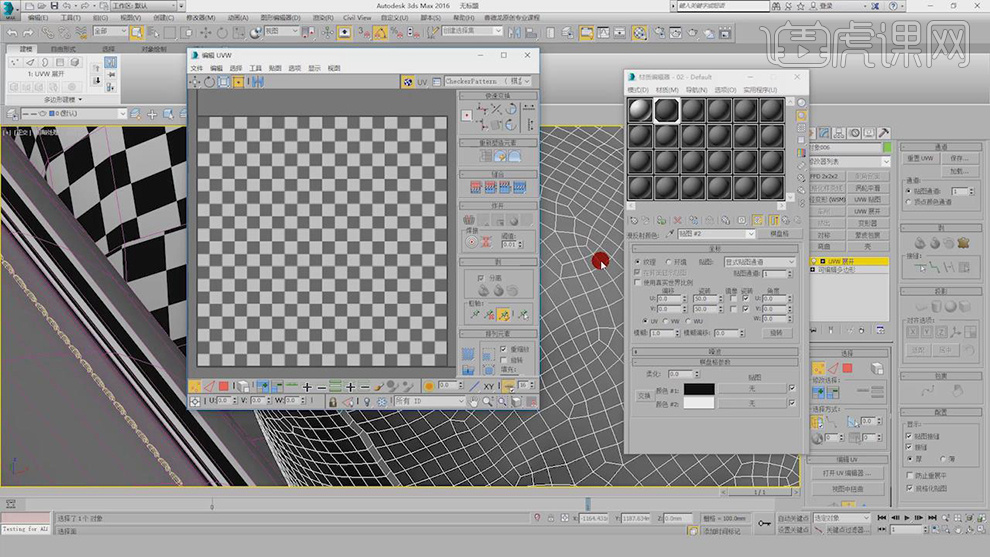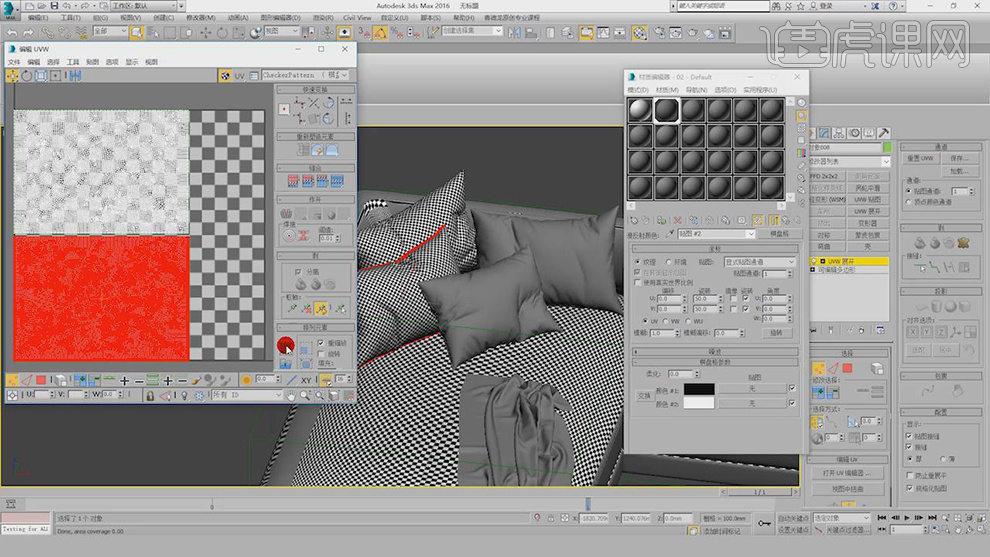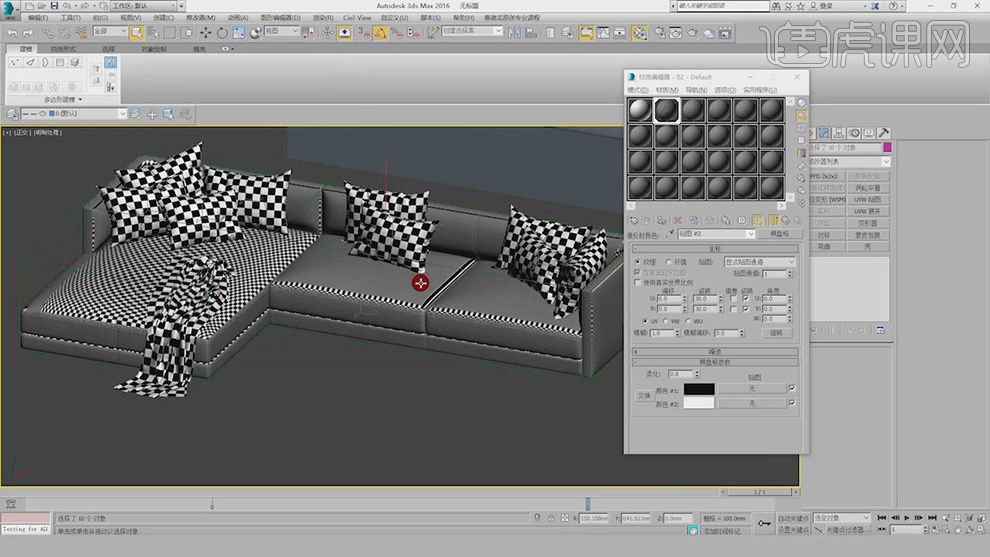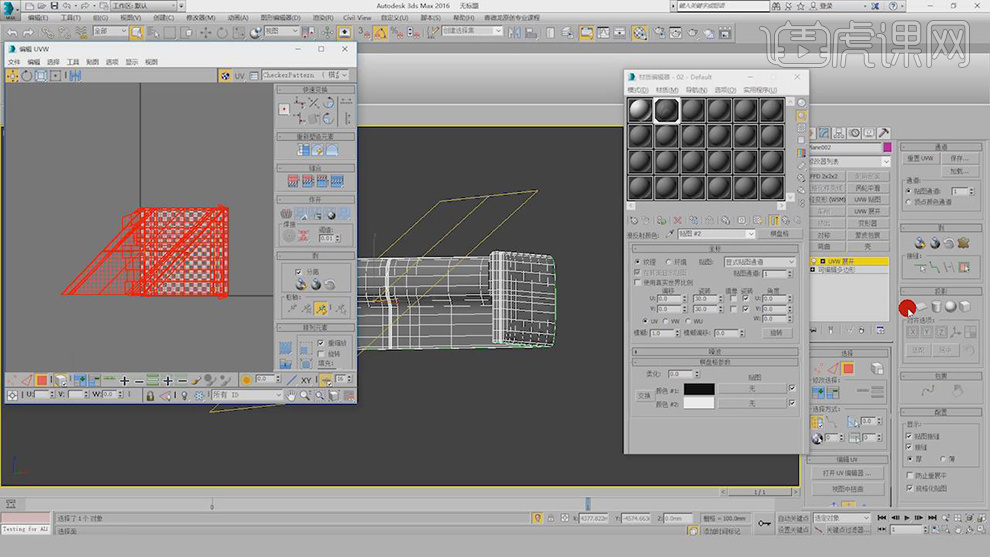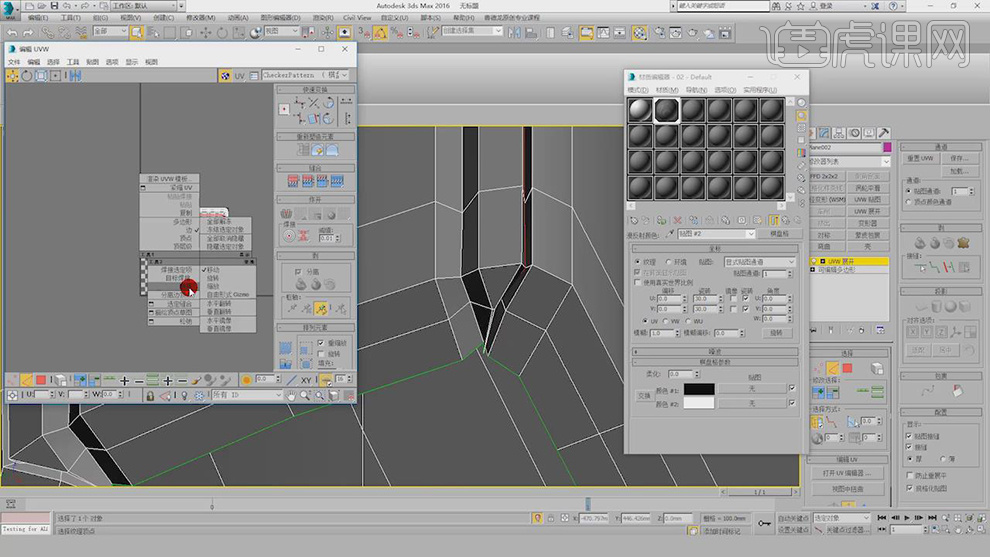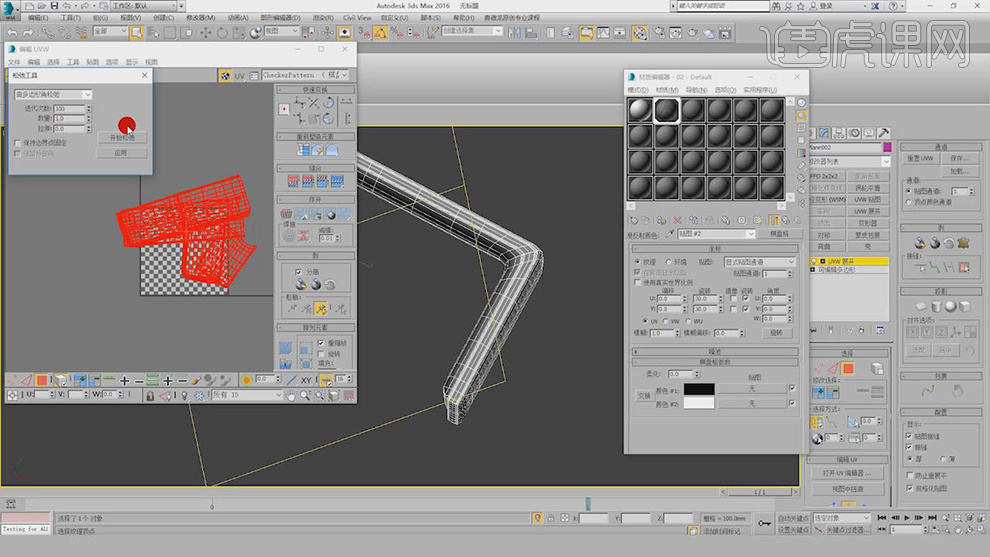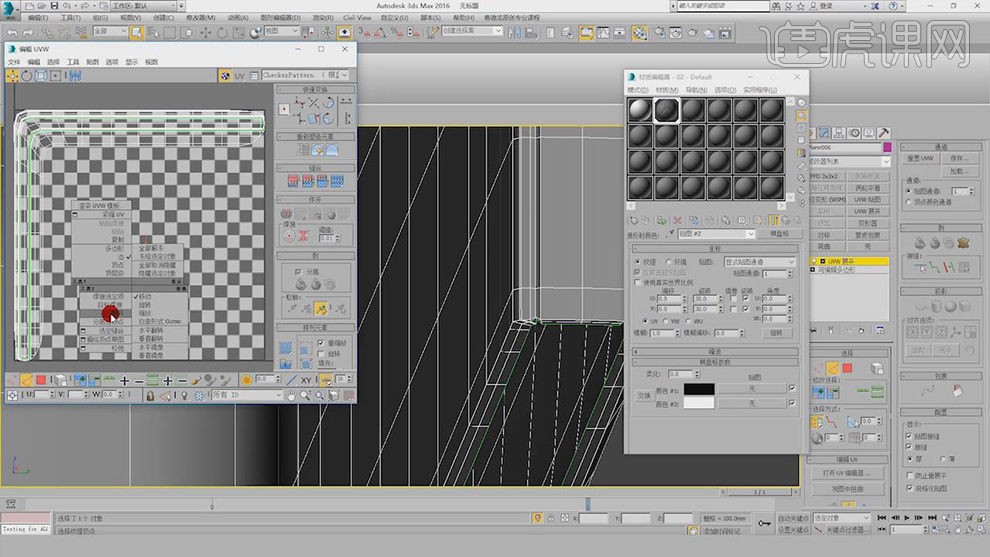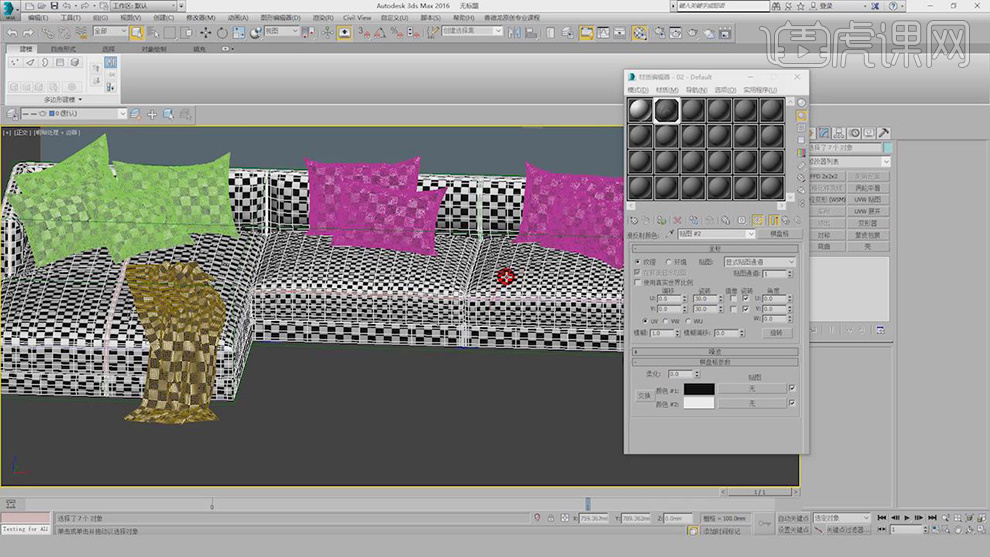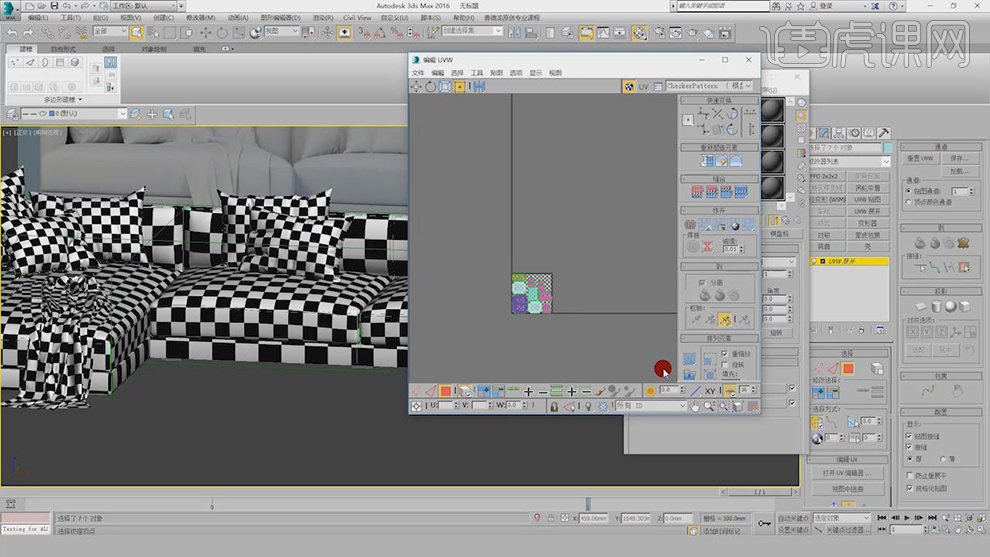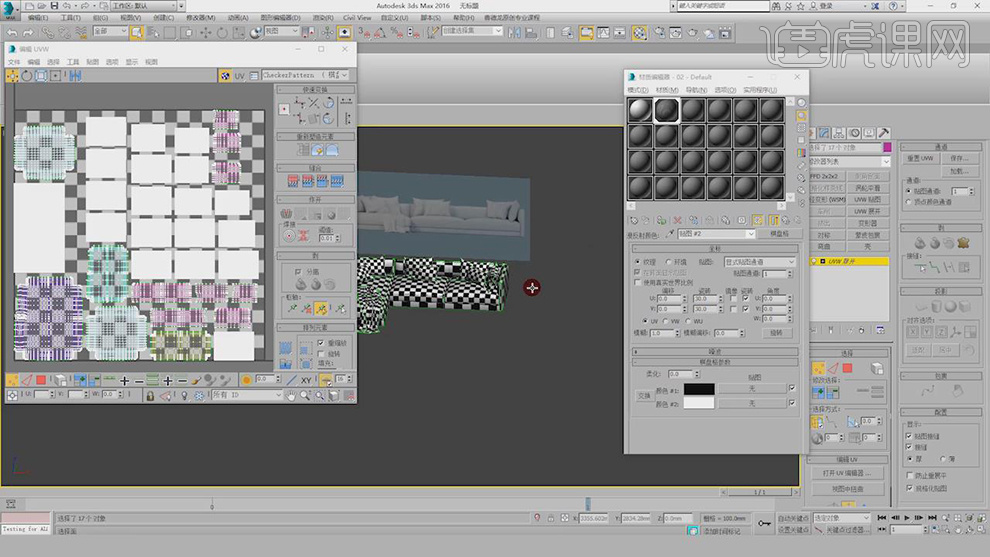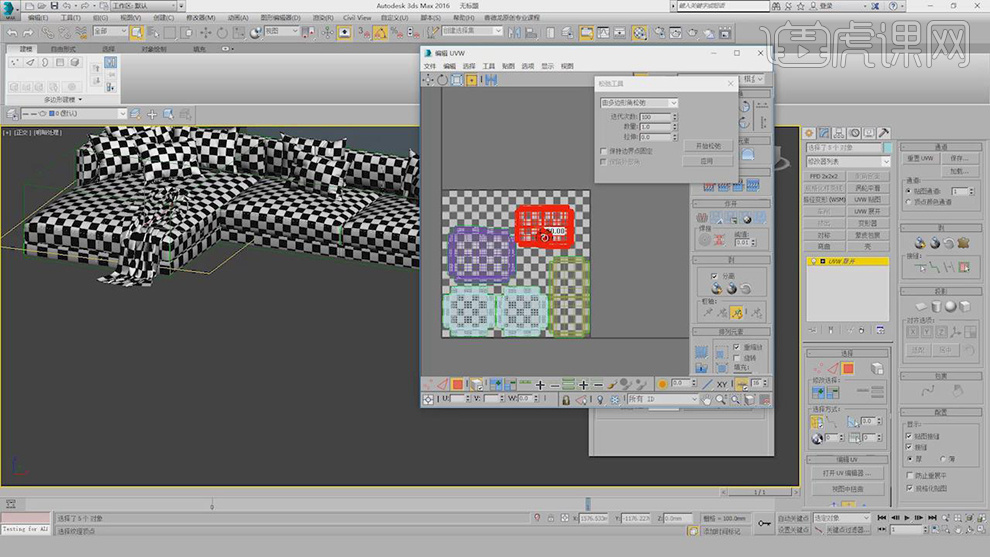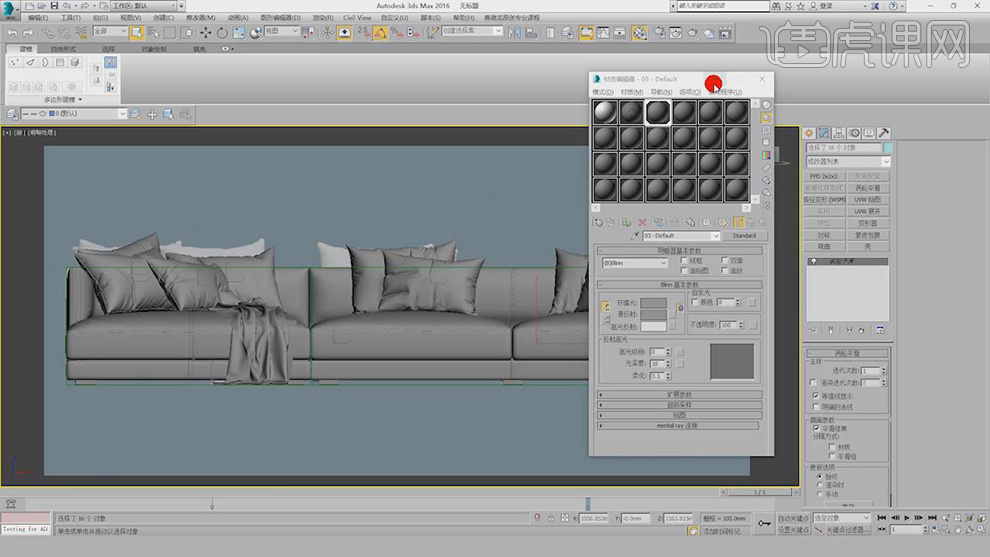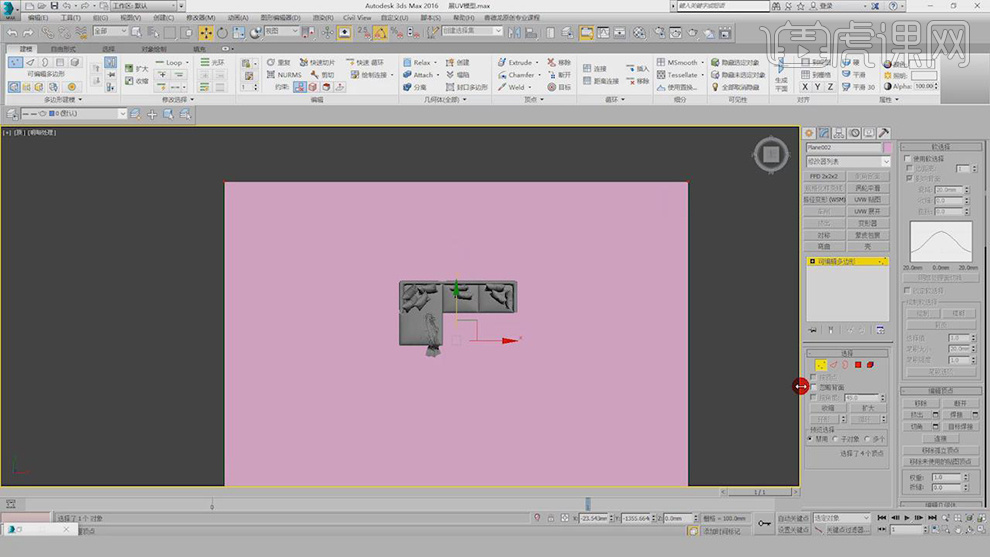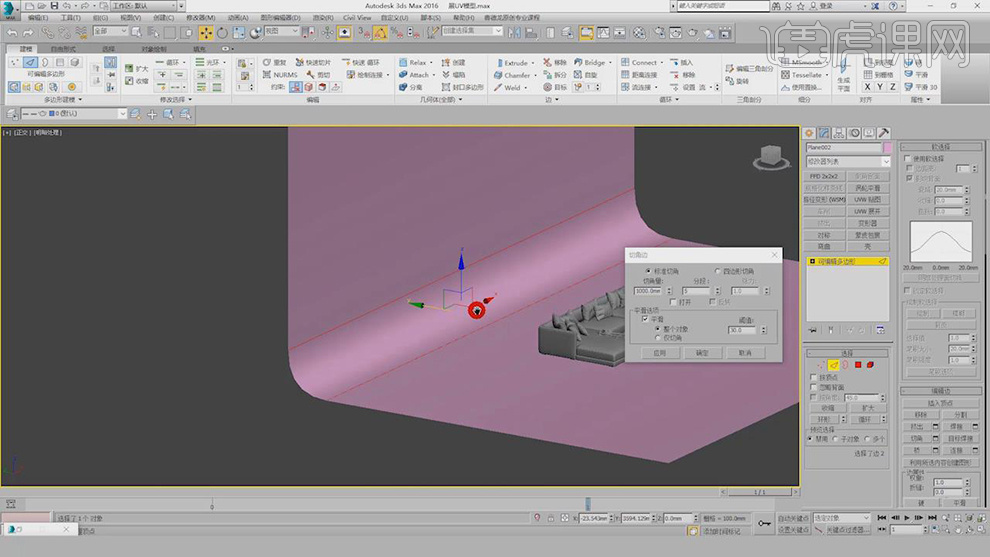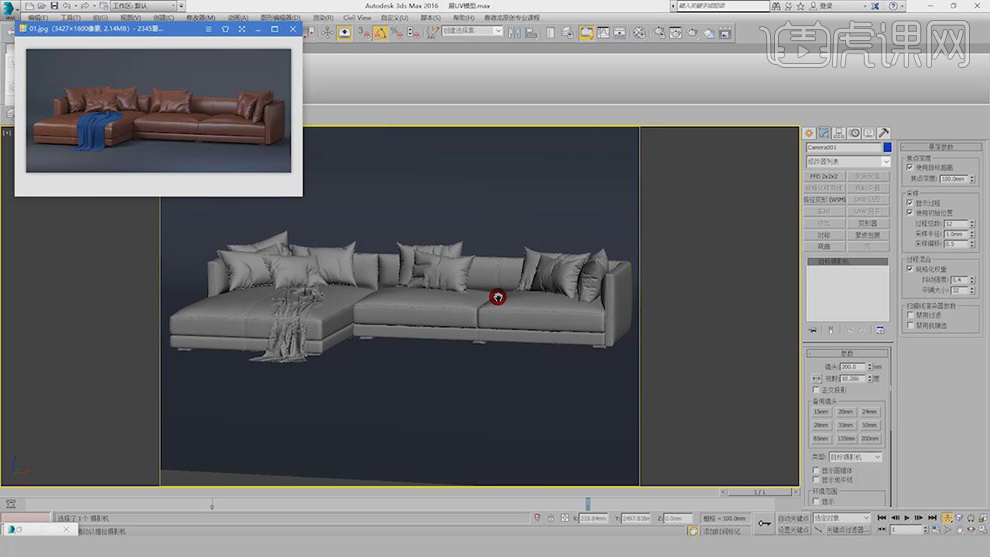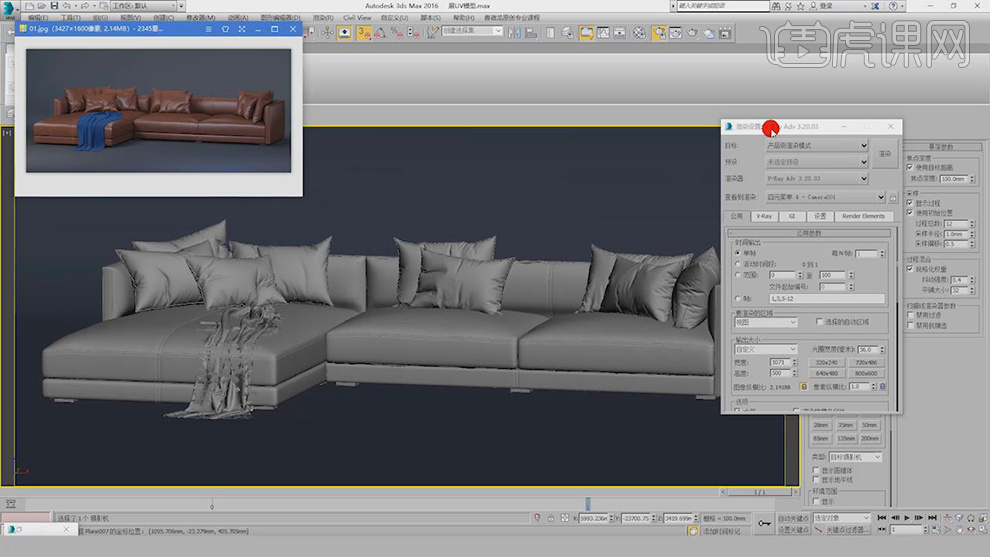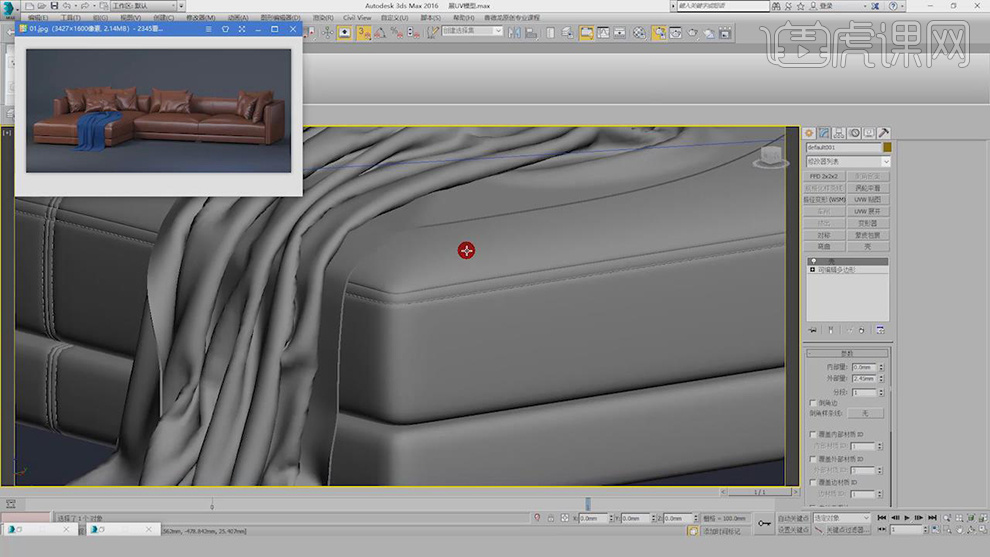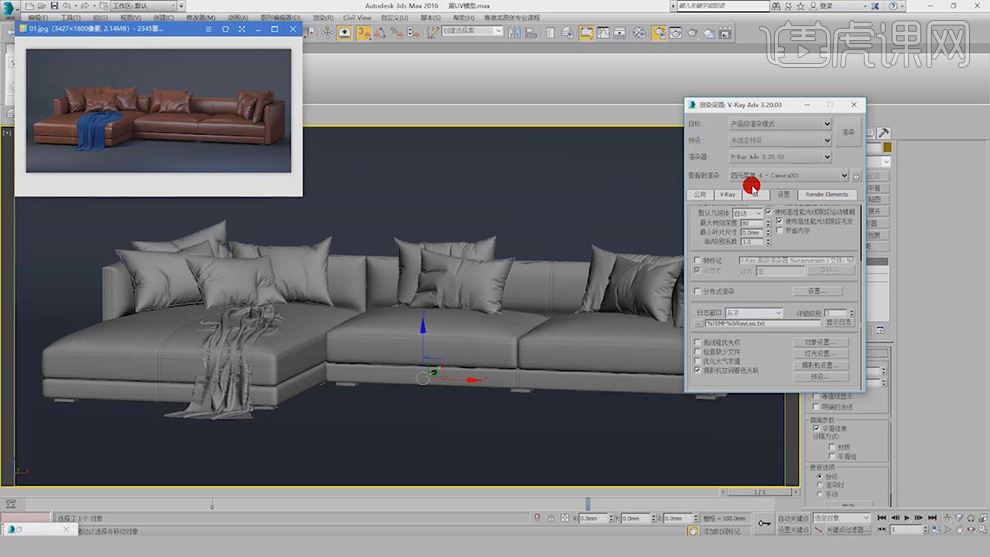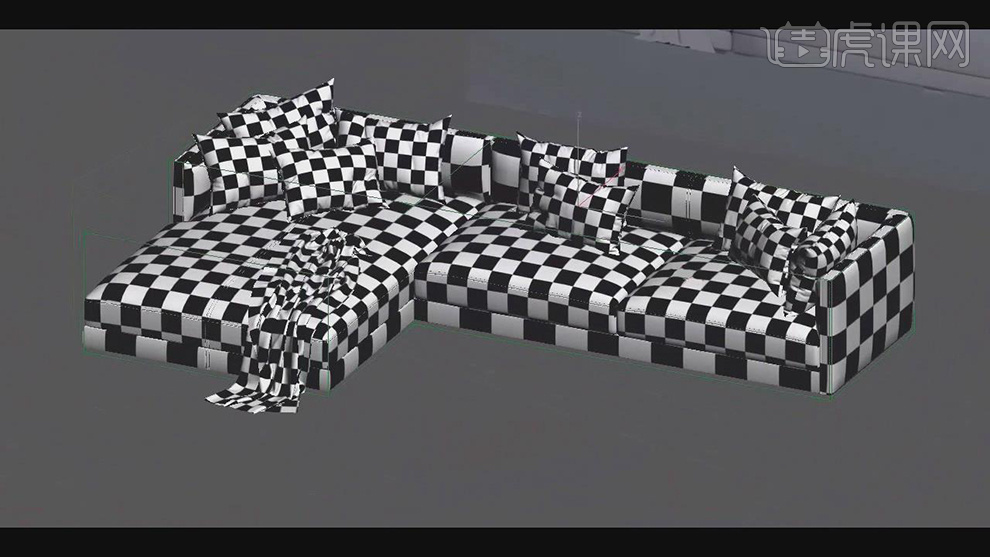| 【3dmax沙发建模】 | 您所在的位置:网站首页 › 3dmax沙发 › 【3dmax沙发建模】 |
【3dmax沙发建模】
|
1.接着上节课进行制作,打开软件3D。
2.将【涡轮平滑】删除,选择【材质编辑器】选择【棋盘格】,将材质球添加到沙发上,会发现棋盘格大小不同,就需要展UV,选择枕头模型,选择【UVW展开】。
3.打开下面的【打开UV编辑器】,点击右下角的展开的矩形,这样枕头上面的格子大小就是统一的。
4.接着给所有的枕头和毯子都添加【展开UV】,调整棋盘格的显示的大小。
5.对沙发的靠背进行单独显示,添加【UVW展开】,打开下面的【打开UV编辑器】,选择全部的元素。
6.点击右侧的【重置UV】,选中UV编辑器下面的【边模式】,选择挤出的里面的边,选择【环形选择】,右键选择【断开】。
7.对里面的挤出的缝的边都进行【断开】,选择【面模式】,选中所有的边,点击【分离】下面的第一个,右键选择【松弛】,选择【由多边形开始松弛】,【数量】设为1。
8.接着对另一半的沙发靠背的【涡轮平滑】删除,添加【UVW展开】,打开下面的【打开UV编辑器】,选中模型【Ctrl+A】全选,右边现在【重置UV】,选择挤出的里面的边,选择【环形选择】,右键选择【断开】。
9.接着同样的方法,对沙发的每一个部分的模型,都添加【UVW展开】,对UV进行重置。
10.接着对展开的UV的【缩放】进行调整,使其都等比显示在模型中。
11.打开UV编辑器,将所有的UV都显示在同一个画面中。注意展开UV的时候不能选择明线的部分。
12.接着对拼在一起的UV的大小分别进行调整,使其能够统一,在调整UV的位置,将其放好。
13.接下来选中所有的模型,勾选【平滑结果】,对使模型平滑然后开始添加材质球。
14.绘制一个【平面】调整好大小作为场景,右键选择【转换为可编辑多边形】。
15.选择【边模式】将后面的边选中上移,选择转折的边,右键选择【切角】,将【分段】设为5,【切角量】增大。
16.给场景添加材质球,将材质球的【环境光】和【漫反射】都设为深蓝色。
17.【Ctrl+C】新建摄像机,将镜头选择200mm,推拉摄像机的位置。
18.打开【渲染设置】,调整渲染图片的【宽度】和【高度】。
19.给毯子的模型添加【壳】,增加【外部量】给毯子添加上厚度。
20.接着对【渲染设置】的各参数进行调整,设置渲染的质量,最后进行渲染。
21.最终效果如图所示。
|
【本文地址】